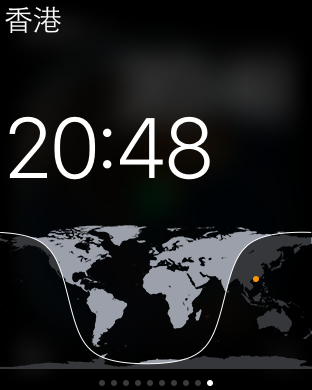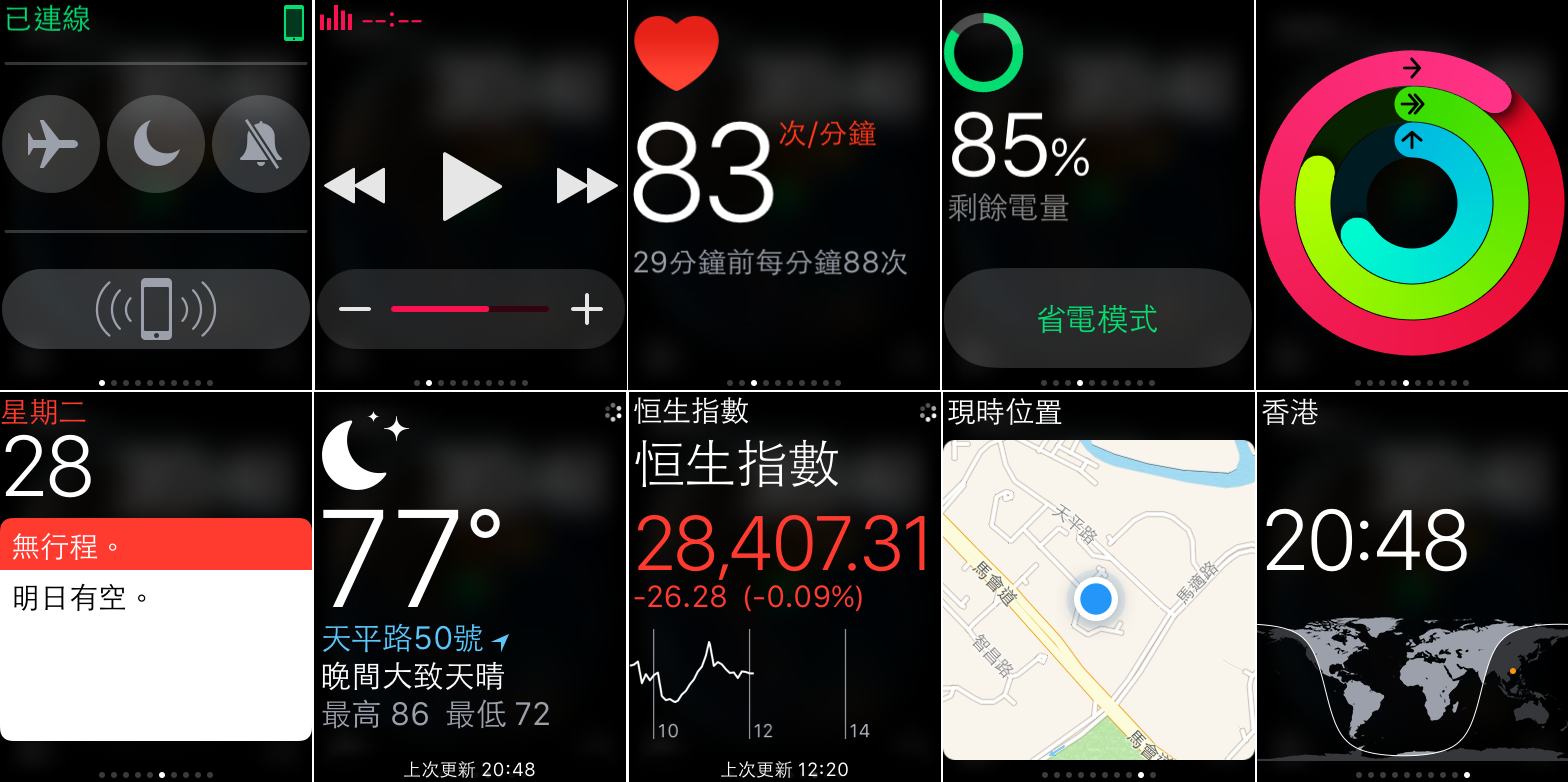
重點文章
在戴上 Apple Watch 的時候,在錶面 App 向上撥,你會發現電量狀況,這介面,其實就是「概覽」介面。除了顯示手錶電池狀態之外,其實「概覽」介面也有不少東西,作用就像 iOS 8 的小工具功能一樣有用。編輯實試這個功能,發現這個功能其實是超實用的。
打開各應用程式「概覽」(英文:Glances)十分簡單,在戴上手錶的狀態之下,用手指輕力於錶面向上滑動,就會顯示上次關閉的應用程式概覽,手錶預設提供了 10 個應用程式概覽,除了電量之外,撥左,預設就是心跳率介面,手動偵測心跳。
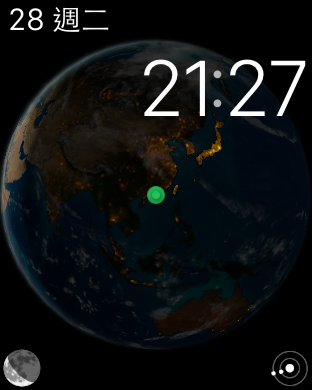
所有「概覽」可以自訂顯示與否,不論是新聞 App、天氣 App,甚至遊戲 App,只要支援「概覽」,就可以在「概覽」介面顯示。至於如何把支援的應用程式新增到概覽之中,十分簡單,但仍然需要 iPhone 完成。打開 iPhone 的 Apple Watch 設定,觸控點選概覽。
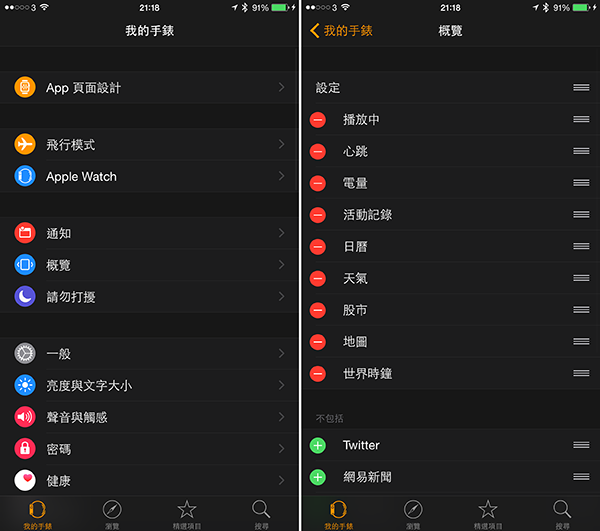
除了設定(控制中心)一欄不能移除之外,其他的應用程式概覽可以增減,例如較少用到的地圖、世界時鐘等等,都可以清除,下方的「不包括」清單列出支援概覽的應用程式,例如小編常看的新聞 App 般,像設定 iOS 8 小工具一樣,按 + 號就可以即時新增,所有選項會即時傳送到手錶之中,在撥上的「概覽」介面顯示。
預設的 10 個應用程式概覽就在下面。
設定
這概覽其實是小型控制中心,除了向 iPhone 設定飛行模式、勿擾模式以及音量,你也可以在這介面向 iPhone 發出呼叫指令,適合遺失手機時使用。
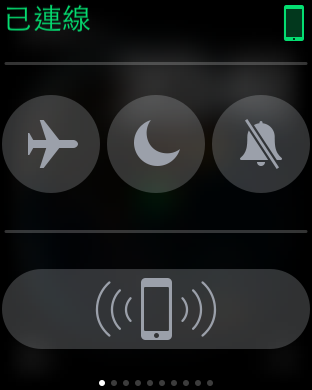
播放中
其實是音樂播放遙控,你可利用這個概覽遙控 iPhone 音樂播放,或控制連接藍牙後的 Apple Watch 內部儲存的音樂播放。
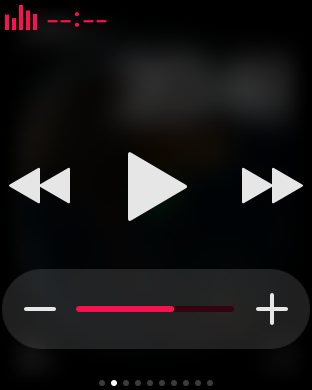
心跳
打開這介面,手錶就會自動測量心跳一次,由於手錶會隔 10 分鐘偵測心跳一次,所以要保留和去除,只視乎你的需要而定。
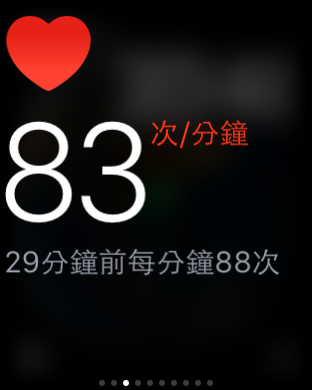
電量
必需保留,因為除了電量概覽之外,你只能在 Apple Watch 設定或部分錶面知道這手錶的電量。同時你可在此進行省電模式。
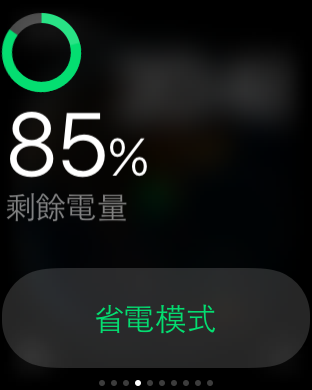
活動紀錄
顯示你今日的活動紀錄,包括活動、運動以及站立三種,按下去可以打開應用程式,顯示更詳細的活動紀錄。
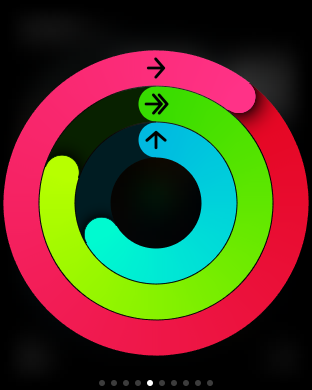
日曆
將顯示今日和明日的活動清單,按下去就可以進入日曆 App。
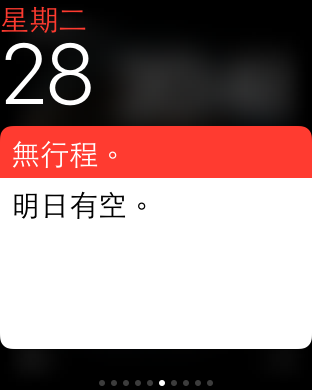
天氣
從 Yahoo 天氣擷取數據顯示當日當地的天氣狀況,點選就可進入天氣 App。

股市
如果有投資股票的會十分有用,顯示當日股市狀況,例如恆生指數等等,點一下就會開啟股市 App,顯示更多股票資訊。

地圖
預設顯示現在身處地方的地圖,點一下可打開地圖 App,但因未能直接在概覽設定導航,故建議去掉。
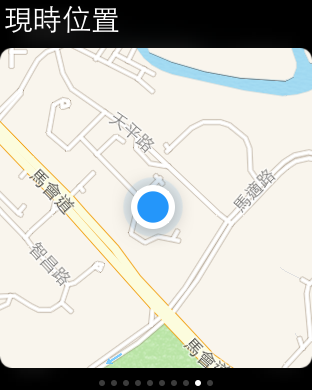
世界時鐘
概覽介面其實只會顯示本地時間,建議去掉。